A személyi számítógépek néhány felhasználója amellett, hogy a fő rendszer merevlemezén van, egy további telepítése mellett dönt. Ha betartja a szoftver telepítési varázsló összes utasítását, akkor nem lehet probléma.
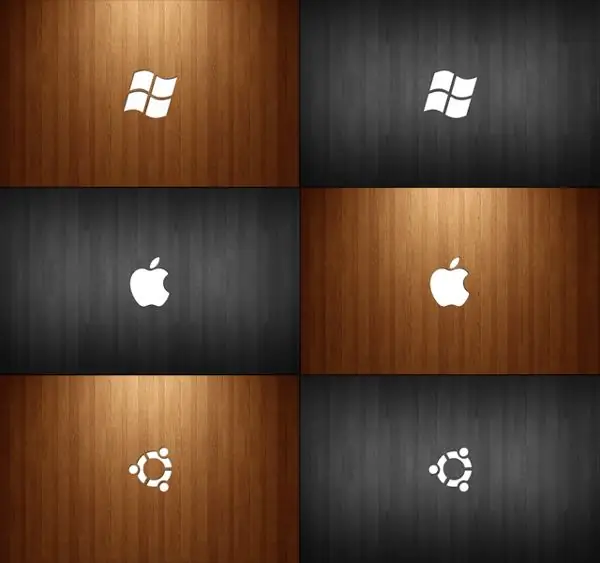
Szükséges
Operációs rendszer telepítőlemez
Utasítás
1. lépés
Egy második operációs rendszer egyetlen merevlemezről történő indításához több partíciót kell létrehoznia. Elvileg mindkét rendszer telepíthető egy lemezre, de elveszítheti az adatok egy részét, ezért nem szabad kockáztatnia. A második rendszer telepítése előtt fel kell osztani a merevlemezt több partícióra, ha ezt még nem tették meg. Használja a következő programok egyikét: Partition Magic vagy Acronis Disk Director.
2. lépés
A merevlemez particionálása előtt el kell mentenie az összes fontos információt a cserélhető adathordozókra (CD / DVD-lemezek, flash-meghajtók). Ez megakadályozza, hogy a szükséges fájlokat és könyvtárakat törölje a merevlemezről. Bizonyos esetekben új partíciók létrehozásakor meg kell formázni őket, hogy csökkentse a művelet befejezéséhez szükséges várakozási időt.
3. lépés
Két operációs rendszer telepítésekor egy merevlemezre, amelynek összkapacitása nem haladja meg a 320 Gb, 3 partíció létrehozása ajánlott: a "C:" és a "D:" meghajtókat használják rendszermeghajtókként, és az "E: meghajtókat". "mint logikus (információ tárolására). Előfordulhat, hogy a felsorolt betűk egyikét a CD / DVD meghajtó foglalja el. Ne aggódjon, ebben az esetben a meghajtók neve "D:" és "E:" vagy "E:" és "F:" lesz.
4. lépés
Nyissa ki a CD / DVD meghajtó tálcáját, és helyezze be a telepítőlemezt. Indítsa újra a számítógépet: kattintson a "Start" menüre, válassza a "Leállítás", majd az "Újraindítás" vagy az "Újraindítás" lehetőséget.
5. lépés
Amikor a számítógép elindul, nyomja meg a Törlés, az F2 vagy a Tab gombot a BIOS Setup menübe való belépéshez. A Boot részben adja meg első meghajtóként a meghajtót. Nyomja meg az F10 billentyűt, és válassza az Igen lehetőséget a módosítások mentéséhez és újraindításához.
6. lépés
Ha az első operációs rendszert telepíti egymás után, akkor a "C:" meghajtót válassza ki fő partícióként. A második operációs rendszer általában a második partíciót használja, általában a "D:" meghajtót. Egyébként mindkét rendszer telepítése megegyezik az egyetlen operációs rendszerével.
7. lépés
A telepítés befejezése után indítsa újra a számítógépet. A számítógép indításakor látni fogja az olyan indítási opciókat, mint a Windows XP és a Windows Seven. Vigye a kurzort a kívánt sorra, és nyomja meg az Enter billentyűt.






